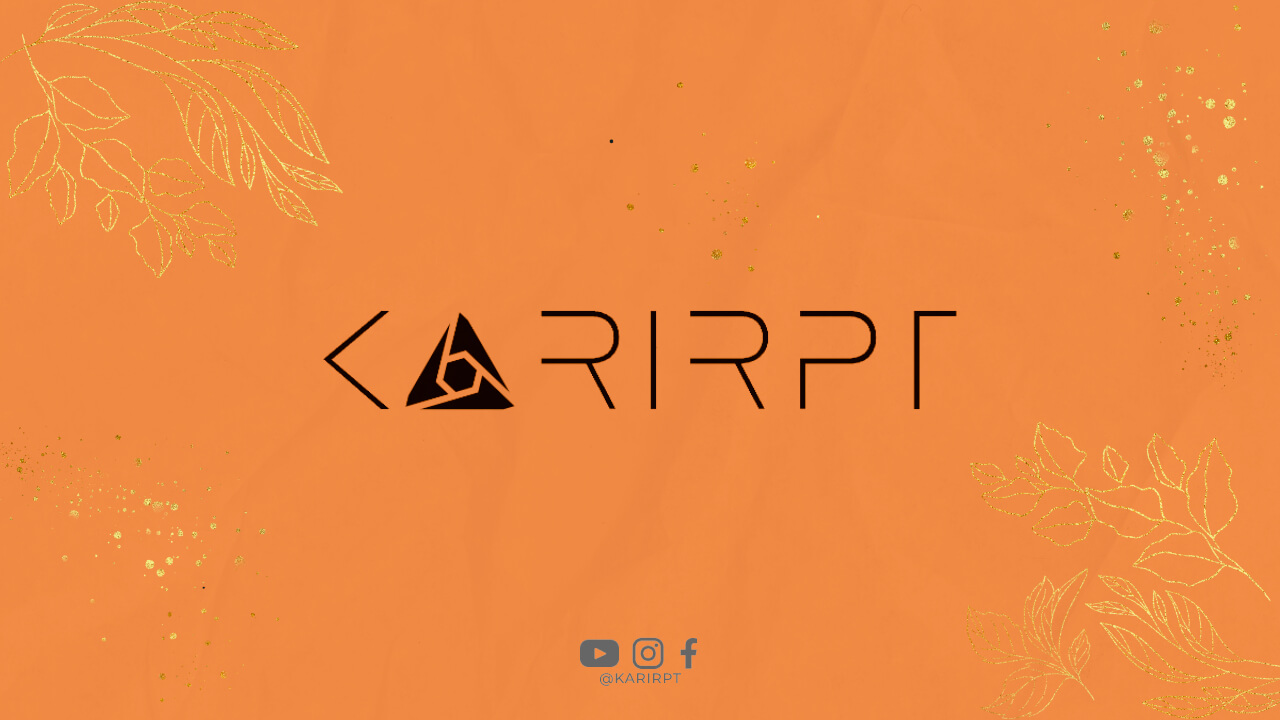
1. Masalah pada Kartu SIM
Jika sinyal pada iPhone Anda tiba-tiba tidak muncul, salah satu kemungkinan penyebabnya adalah masalah pada kartu SIM. Pastikan kartu SIM Anda terpasang dengan benar dan tidak rusak.
2. Cek Pengaturan Jaringan
Periksa pengaturan jaringan pada iPhone Anda. Pastikan Anda sudah memilih jaringan yang tepat dan tidak dalam mode pesawat.
3. Restart iPhone
Jika masalah sinyal masih belum teratasi, coba restart iPhone Anda. Kadang-kadang, restart perangkat dapat membantu memperbaiki masalah sinyal yang tidak muncul.
4. Perbarui Pembaruan Perangkat Lunak
Pastikan perangkat lunak iPhone Anda sudah diperbarui ke versi terbaru. Pembaruan perangkat lunak dapat membantu memperbaiki bug atau masalah yang menyebabkan sinyal tidak muncul.
5. Periksa Penyebab Fisik
Cek apakah ada kerusakan fisik pada iPhone Anda yang dapat memengaruhi sinyal. Pastikan antena iPhone tidak rusak atau terganggu.
6. Coba Reset Pengaturan Jaringan
Jika masalah masih berlanjut, Anda bisa mencoba reset pengaturan jaringan pada iPhone. Pengaturan jaringan yang salah dapat menyebabkan sinyal tidak muncul.
7. Periksa Area Layanan
Pastikan Anda berada di area layanan yang memiliki cakupan sinyal yang baik. Beberapa tempat mungkin memiliki sinyal yang lemah atau tidak ada sinyal sama sekali.
8. Hubungi Provider Layanan
Jika semua langkah di atas tidak berhasil memperbaiki masalah sinyal, segera hubungi provider layanan Anda. Mereka dapat membantu Anda mengetahui apakah ada gangguan pada jaringan mereka.
9. Periksa Pengaturan Pabrik
Jika semua langkah di atas tidak berhasil, Anda bisa mencoba mengembalikan pengaturan iPhone ke pengaturan pabrik. Namun, pastikan Anda sudah membackup data terlebih dahulu.
10. Cek Slot Kartu SIM
Periksa slot kartu SIM pada iPhone Anda. Pastikan tidak ada debu atau kotoran yang mengganggu koneksi antara kartu SIM dan perangkat.
11. Pastikan Sinyal Tidak Dalam Mode Pesawat
Jangan lupa untuk memeriksa apakah iPhone Anda dalam mode pesawat. Mode pesawat akan mematikan semua fungsi jaringan, termasuk sinyal telepon.
12. Cek Pengaturan Jaringan Data
Jika Anda menggunakan jaringan data seluler, pastikan pengaturan jaringan data sudah benar. Salah satu penyebab sinyal tidak muncul bisa karena pengaturan jaringan data yang salah.
13. Periksa Pembaruan Operator
Seringkali, operator seluler mengirimkan pembaruan jaringan ke perangkat pelanggan mereka. Pastikan Anda sudah menginstal semua pembaruan yang diberikan.
14. Matikan dan Hidupkan Mode Pesawat
Jika sinyal masih tidak muncul, coba matikan dan hidupkan kembali mode pesawat pada iPhone Anda. Kadang-kadang, hal ini dapat membantu memperbaiki masalah sinyal.
15. Reset Jaringan Seluler
Jika Anda menggunakan jaringan seluler, coba reset pengaturan jaringan seluler pada iPhone Anda. Pengaturan yang salah dapat menyebabkan masalah sinyal.
16. Periksa Ketersediaan Layanan
Pastikan bahwa layanan jaringan di area Anda tidak sedang bermasalah. Beberapa gangguan pada jaringan dapat menyebabkan sinyal tidak muncul.
17. Cek Status Akun
Pastikan akun Anda dengan operator seluler masih aktif dan tidak ada masalah pembayaran. Akun yang tidak aktif bisa menjadi penyebab sinyal tidak muncul.
18. Coba Ganti Kartu SIM
Jika masalah sinyal masih berlanjut, coba ganti kartu SIM Anda dengan yang baru. Kartu SIM yang rusak dapat memengaruhi koneksi sinyal pada iPhone.
19. Periksa Konfigurasi APN
Jika Anda menggunakan jaringan data seluler, pastikan konfigurasi APN sudah benar. Konfigurasi APN yang salah dapat menyebabkan masalah sinyal.
20. Reset Pengaturan Jaringan Seluler
Jika semua langkah di atas tidak berhasil, Anda bisa mencoba reset pengaturan jaringan seluler pada iPhone. Reset ini akan mengembalikan pengaturan jaringan seluler ke setelan awal.
21. Periksa Perangkat Keras
Jika semua langkah di atas tidak berhasil, ada kemungkinan masalah terletak pada perangkat keras iPhone Anda. Sinyal yang tidak muncul bisa disebabkan oleh kerusakan pada komponen perangkat keras.
22. Cek Koneksi Wi-Fi
Jika Anda menggunakan koneksi Wi-Fi, pastikan koneksi Wi-Fi berjalan lancar. Kadang-kadang, masalah koneksi Wi-Fi dapat memengaruhi koneksi sinyal pada iPhone.
23. Periksa Pengaturan Data Seluler
Jika Anda menggunakan jaringan data seluler, pastikan pengaturan data seluler sudah benar. Pengaturan yang salah dapat menyebabkan masalah sinyal.
24. Cek Pengaturan Roaming
Jika Anda sering bepergian ke luar negeri, pastikan pengaturan roaming pada iPhone sudah benar. Pengaturan roaming yang salah dapat memengaruhi koneksi sinyal.
25. Coba Tukar Kartu SIM
Jika Anda memiliki kartu SIM cadangan, coba tukar dengan kartu SIM lain untuk melihat apakah masalah sinyal terletak pada kartu SIM atau perangkat iPhone.
26. Periksa Sinyal Lainnya
Jika sinyal pada iPhone Anda masih tidak muncul, coba periksa apakah sinyal pada perangkat lain normal. Jika tidak, bisa jadi ada gangguan pada jaringan di area Anda.
27. Hubungi Layanan Pelanggan
Jika semua langkah di atas tidak berhasil, segera hubungi layanan pelanggan dari operator seluler Anda. Mereka dapat membantu Anda mengetahui penyebab sinyal tidak muncul.
28. Periksa Pembaruan Perangkat Lunak
Pastikan iPhone Anda sudah diperbarui ke versi perangkat lunak terbaru. Pembaruan perangkat lunak dapat membantu memperbaiki bug atau masalah yang menyebabkan sinyal tidak muncul.
29. Cek Pengaturan Jaringan Seluler
Periksa pengaturan jaringan seluler pada iPhone Anda. Pastikan pengaturan sudah benar dan tidak ada yang mengganggu koneksi sinyal.
30. Kesimpulan
Jika sinyal pada iPhone Anda tidak muncul, ada beberapa langkah yang bisa Anda coba. Mulai dari memeriksa kartu SIM, pengaturan jaringan, hingga menghubungi operator seluler. Jika semua langkah di atas tidak berhasil, segera hubungi layanan pelanggan untuk bantuan lebih lanjut.
Was this helpful?
0 / 0